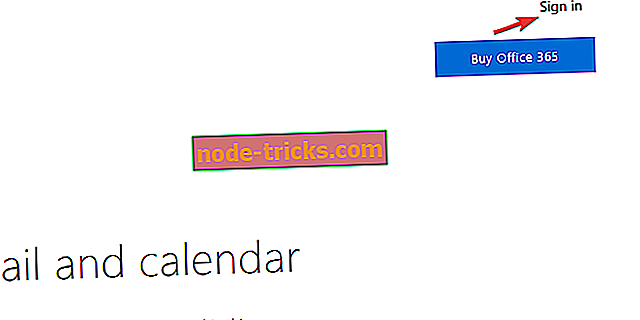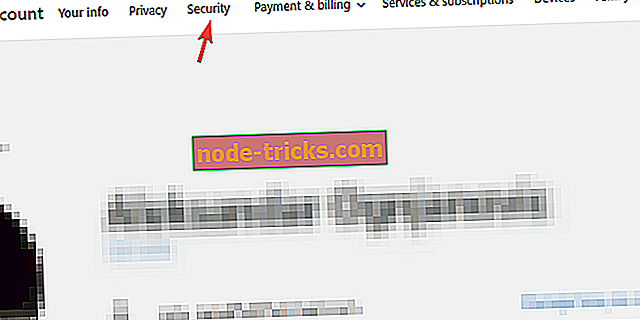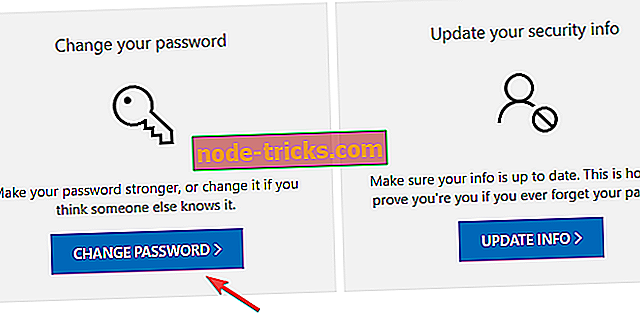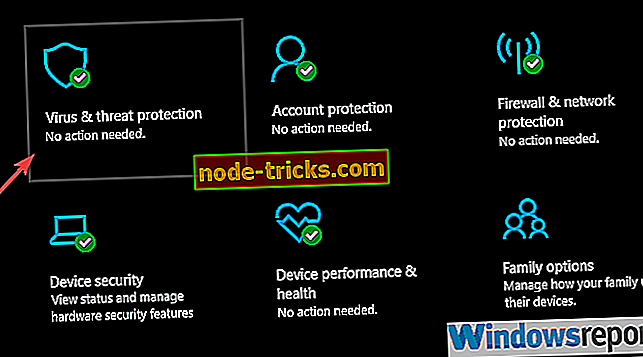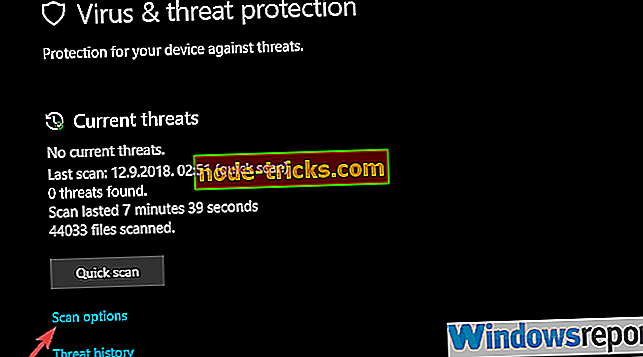SOLVED: Skype-virus lähettää viestejä automaattisesti
Kuvittele, että avaat Skypen aamulla tarkistaaksesi ystäväsi tai sukulaisesi, ja yhtäkkiä näet lukuisia outoja viestejä, jotka lähetetään tililtäsi vasemmalle ja oikealle. Tämä ei ole joku haluaa nähdä. Mutta jotkut käyttäjät tekivät Skype-viruksen, joka lähettää viestejä automaattisesti . Jos olet valitettavasti myös kärsinyt, älä korosta. Noudata vain alla lueteltuja ohjeita.
Mitä tehdä, jos joku roskapostisi Skype-tilin yhteystietoihin
- Palauta tilisi salasana ja määritä kaksivaiheinen vahvistus
- Skannaa PC haittaohjelmia varten
- Asenna Skype uudelleen
Ratkaisu 1 - Palauta tilisi salasana ja määritä kaksivaiheinen vahvistus
Kaikki aloitti yhden pienen virheen avata tiedosto tai linkki täydellisen muukalaisen lähettämästä satunnaisviestistä. On olemassa muitakin tapoja, joilla roskapostin voi tunkeutua Skype-tiliisi, mutta ne eivät ole yhtä todennäköisiä.
Tämän jälkeen he ottivat vastaan tilisi hallinnan ja bot aloittaa yhteystietojen roskapostin eri verkkosivustojen linkeillä. Tämä virus liittyy enimmäkseen Adware-ohjelmaan, mutta kuka tietää, mitkä ovat heidän aikomuksensa?
Ensimmäinen vaihe on Skypeen liittyvän Microsoft-tilin salasanan palauttaminen. Tämän jälkeen sinun on asetettava kaksivaiheinen vahvistustesti, jotta vältytään tulevasta tunkeutumisesta.
Tässä on tehtävä askel askeleelta:
- Avaa selaimesi ja siirry Microsoftin tilille Webiin.
- Kirjaudu sisään käyttämällä Microsoft-tiliä, jota käytät Skypelle .
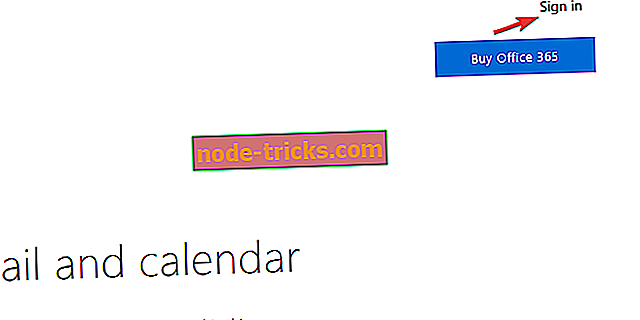
- Valitse valikkoriviltä Suojaus .
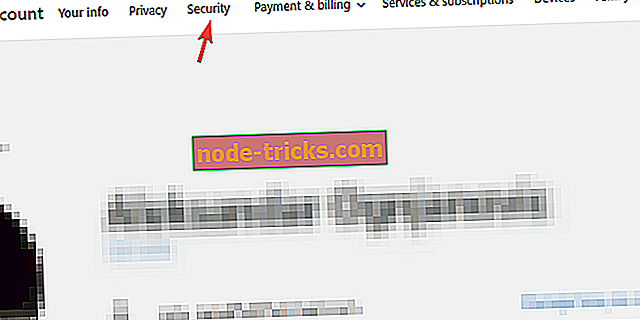
- Valitse Muuta salasana .
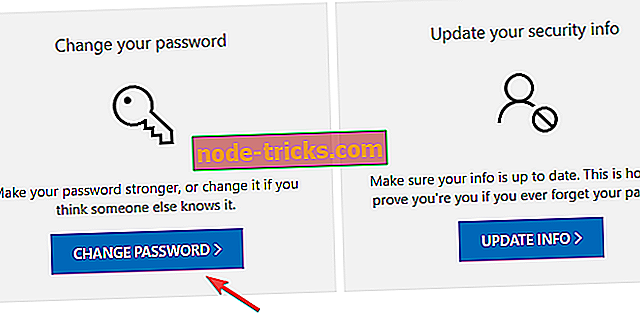
- Vaihda salasanasi. Suosittelemme yhdistämään isoja ja pieniä kirjaimia, merkkejä ja numeroita luodaksesi vahvemman salasanan.
- Nyt palaa takaisin ja napsauta Päivitä tietoturvatiedot ja lisää uusi suojauskerros. Minun tapauksessani menin puhelinnumeroon, mutta voit valita vaihtoehtoisen sähköpostiosoitteen, jos se on teekuppi. Nämä ovat kaksivaiheisia vahvistusvaihtoehtoja ja ehdotamme niitä voimakkaasti.
- Vahvista muutokset, mutta älä kirjaudu Skypeen vasta vielä.
Ratkaisu 2 - Tarkista tietokone haittaohjelmien varalta
Nyt, että olemme vahvistaneet tiliä, poistakaamme mahdollinen uhka. Kädessä oleva haittaohjelma on eri muodoissa, mutta hyvä antimalware-työkalu poistaa sen milloin tahansa. Voit suorittaa minkä tahansa kolmannen osapuolen paketin tai sisäänrakennetun Windows Defenderin suorittamaan syvällisen skannauksen ja poistamaan kaikki haittaohjelmat.
Koska menettely saattaa poiketa kolmannen osapuolen työkaluista, näytämme, miten voit suorittaa syvällisen skannauksen Windows Defenderin avulla. Noudata seuraavia ohjeita:
- Avaa Windows Defender tehtäväpalkin ilmoitusalueelta.
- Valitse virus- ja uhkasuojaus .
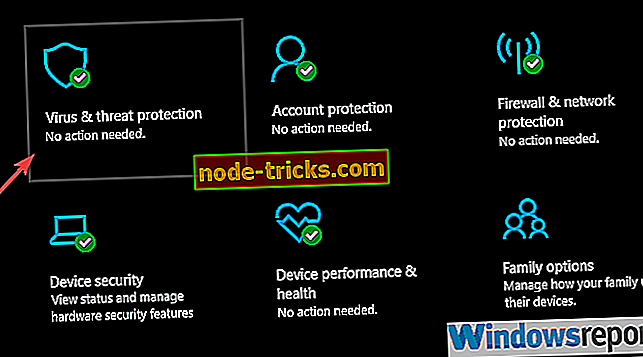
- Valitse Skannausasetukset .
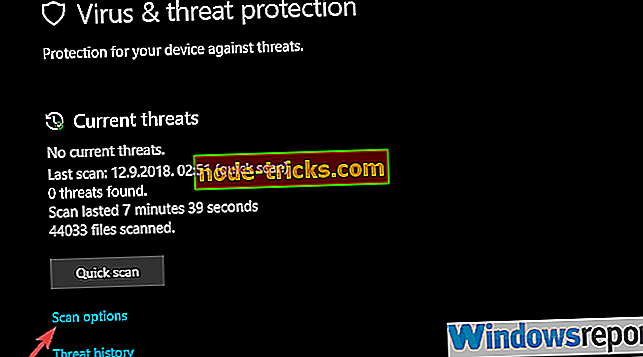
- Valitse Windows Defender Offline Scan.
- Valitse Skannaa nyt .
- Tietokone käynnistyy uudelleen ja skannaus alkaa.
Toinen vaihtoehto on saada oma virustorjunta. Suosittelemme teille Bitdefender 2019. Bitdefender tarjoaa tässä versiossa paitsi yksinkertaisen virustorjuntakokemuksen myös haittaohjelmien skannerin ja VPN: n. Sen käyttäminen on ilo, ja sinulla on myös kaikki tietoturvaparametrit päivittäin.
- Lataa Bitdefender Antivirus 2019 35% alennushintaan
Ratkaisu 3 - Asenna Skype uudelleen
Lopuksi olemme tulleet viimeiseen vaiheeseen, joka on uudelleenasennus. Tämä koskee sekä Skypeen UWP- että työpöydän versioita, ja molemmat edellyttävät puhdasta asennusta. Tämä tarkoittaa sitä, että sinun on poistettava tietty XML-tiedosto, joka sisältää haittaohjelmia roskapostittajia, joita käytetään valvomaan tietokonettasi.
Näin voit asentaa Skypen työpöydälle uudelleen ja poistaa vioittuneen XML-tiedoston:
- Avaa Käynnistä, napsauta Skypeä hiiren kakkospainikkeella ja poista se .
- Paina Windows-näppäintä + R avataksesi Suorita korotettu -kehote.
- Kopioi-liitä % appdata% komentorivillä ja paina Enter.
- Avaa Skype-kansio .
- Poista jaettu.xml ja poista se.
- Käynnistä tietokone uudelleen.
- Asenna Skype uudelleen. Asennus löytyy täältä.
- Kirjaudu sisään tiliisi ja uusi salasana ja sinun pitäisi olla turvallinen.
Jos käytät Skypeä Android- tai iOS-järjestelmässä, poista sovellus ja kaikki välimuistissa olevat tiedot ja asenna se uudelleen. Muista myös napsauttaa vierasviestejä. Skypen uusi versio mahdollistaa sellaisten henkilöiden lähettämisen, jotka eivät ole yhteystietoluettelossasi. Ole hyvä ja toimi varoen.
Tämän sanomalla voimme tehdä tämän artikkelin. Toivottavasti näiden kolmen vaiheen jälkeen sinulla ei ole enää ongelmia Skypen viruksen ja automaattisten viestien lähettämien temppujen kanssa. Älä unohda kertoa meille, onko tämä auttanut sinua tai ei alla olevissa kommenteissa.